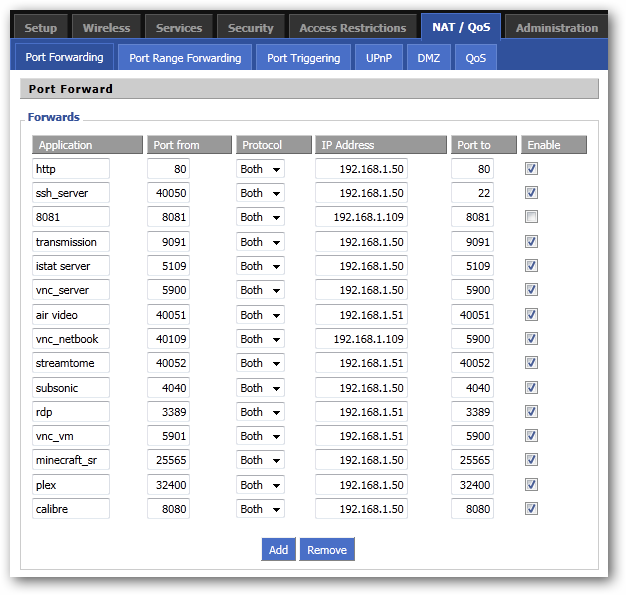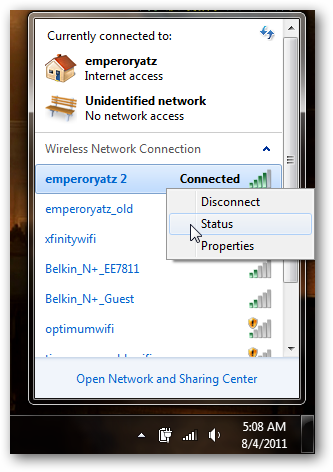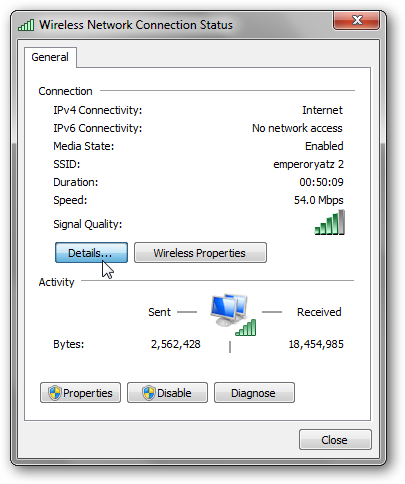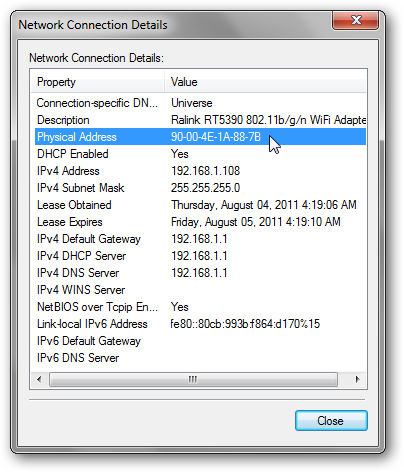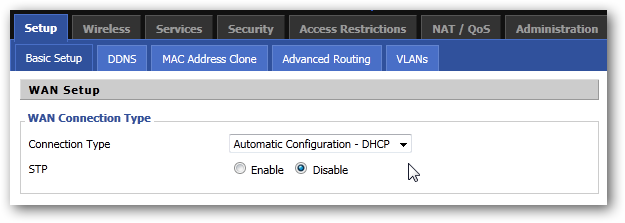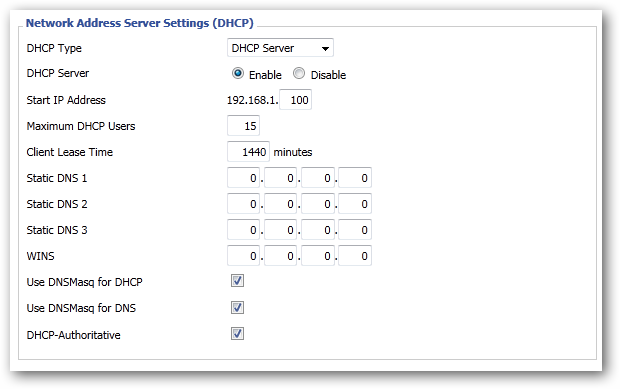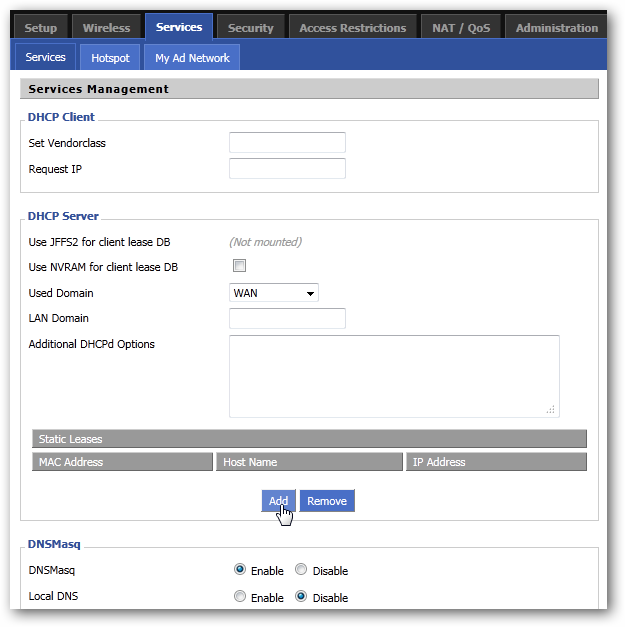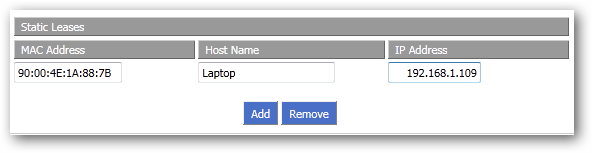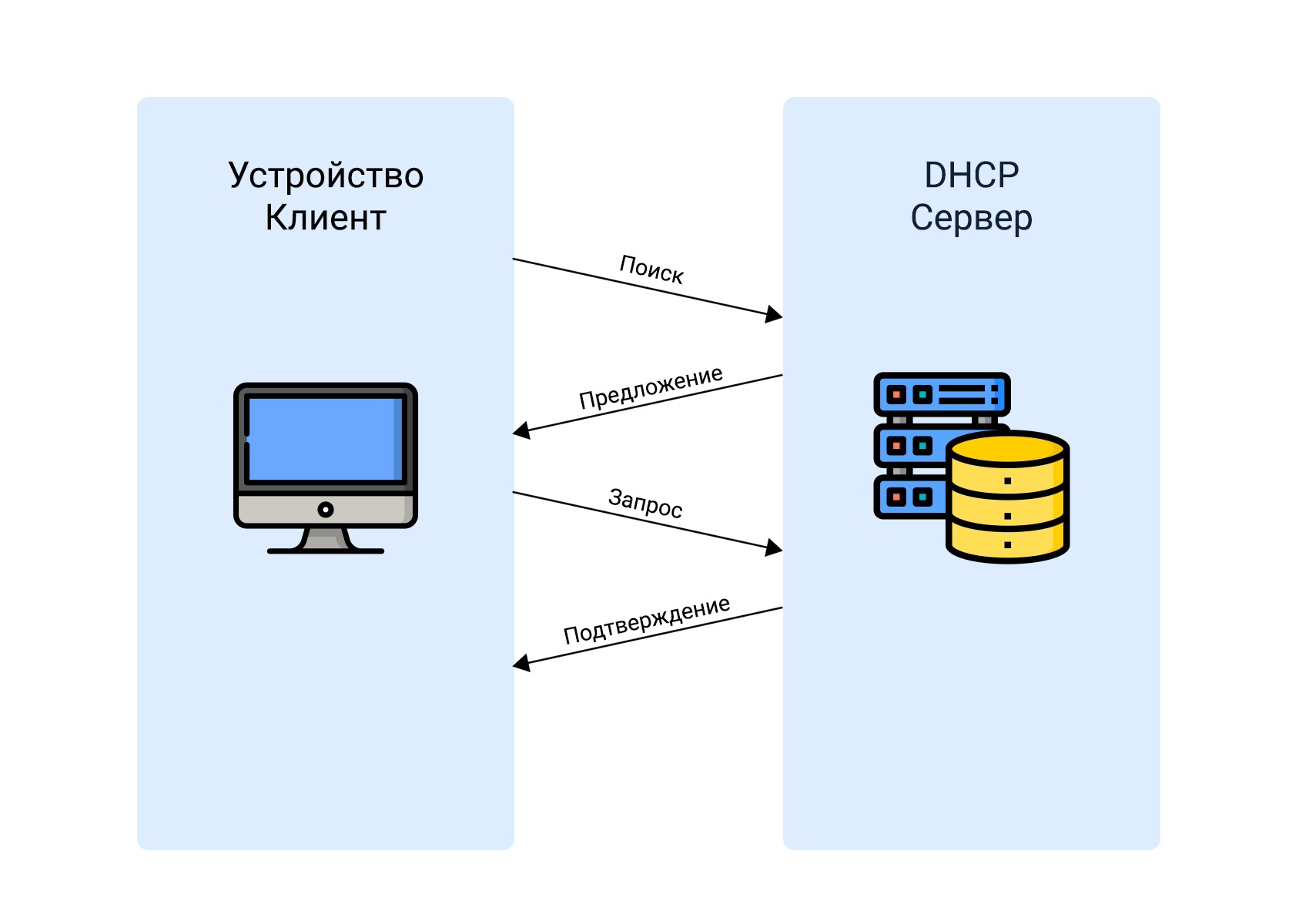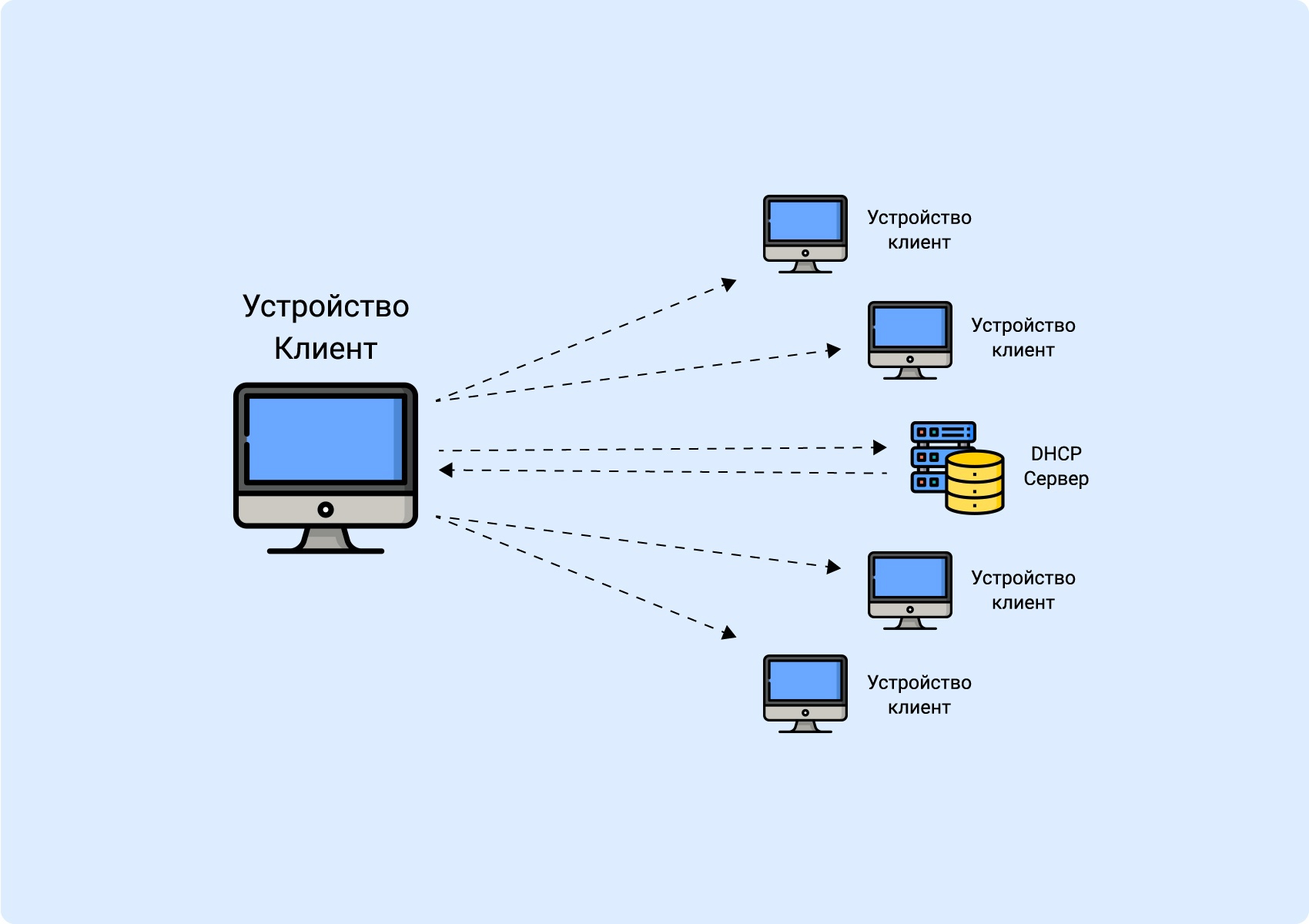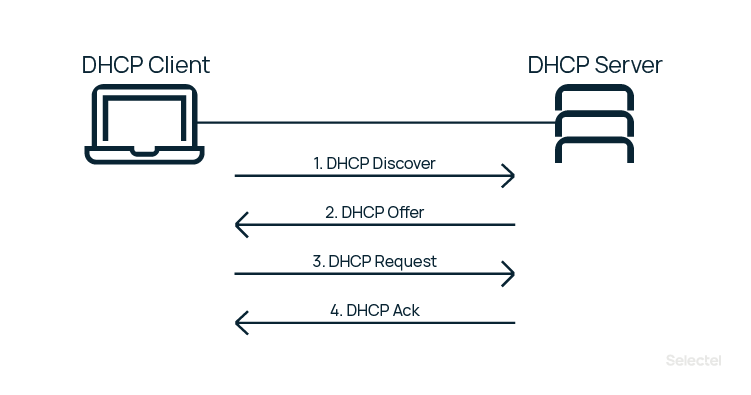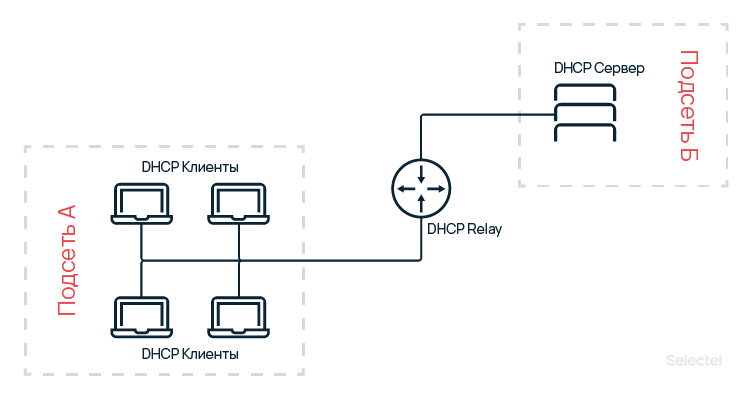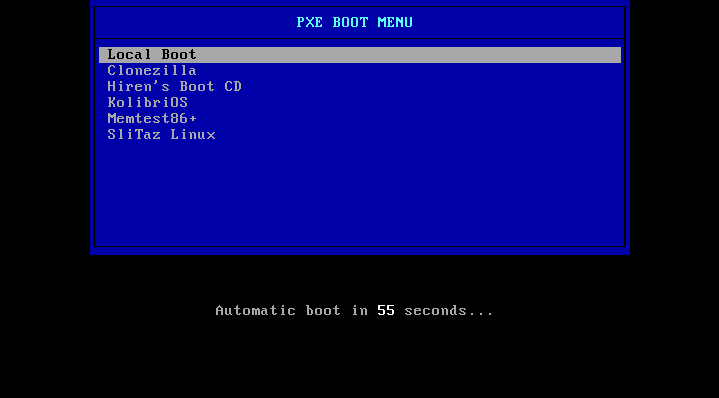статический dhcp что это
ИТ База знаний
Полезно
— Онлайн генератор устойчивых паролей
— Онлайн калькулятор подсетей
— Руководство администратора FreePBX на русском языке
— Руководство администратора Cisco UCM/CME на русском языке
— Руководство администратора по Linux/Unix
Навигация
Серверные решения
Телефония
FreePBX и Asterisk
Настройка программных телефонов
Корпоративные сети
Протоколы и стандарты
Все, что вам нужно знать про DHCP
Про динамические адреса
Онлайн курс по Кибербезопасности
Изучи хакерский майндсет и научись защищать свою инфраструктуру! Самые важные и актуальные знания, которые помогут не только войти в ИБ, но и понять реальное положение дел в индустрии
DHCP за 200 секунд
Порассуждаем
Каждому устройству, подключенному к сети, нужен уникальный IP-адрес. Сетевые администраторы назначают статические IP-адреса маршрутизаторам, серверам, принтерам и другим сетевым устройствам, местоположение которых (физическое и логическое) вряд ли изменится. Обычно это устройства, предоставляющие услуги пользователям и устройствам в сети, поэтому назначенные им адреса должны оставаться постоянными. Кроме того, статические адреса позволяют администраторам удаленно управлять этими устройствами – до них проще получить доступ к устройству, когда они могут легко определить его IP-адрес.
Однако компьютеры и пользователи в организации часто меняют места, физически и логически. Это может быть сложно и долго назначать новые IP-адреса каждый раз, когда сотрудник перемещается. А для мобильных сотрудников, работающих из удаленных мест, вручную настройка правильных параметров сети может быть весьма непростой задачей.
Использование DHCP в локальной сети упрощает назначение IP-адресов как на настольных, так и на мобильных устройствах. Использование централизованного DHCP-сервера позволяет администрировать все назначения динамических IP-адресов с одного сервера. Эта практика делает управление IP-адресами более эффективным и обеспечивает согласованность внутри организации, включая филиалы.
DHCPv4 динамически назначает адреса IPv4 и другую информацию о конфигурации сети. Отдельный сервер DHCPv4 является масштабируемым и относительно простым в управлении. Однако в небольшом офисе маршрутизатор может быть настроен для предоставления услуг DHCP без необходимости выделенного сервера.
DHCPv4 включает три разных механизма распределения адресов для обеспечения гибкости при назначении IP-адресов:
Динамическое распределение является наиболее часто используемым механизмом DHCP и при его использовании клиенты арендуют информацию с сервера на определенный период. DHCP серверы настраивают так, чтобы установить аренду (лизинг) с различными интервалами. Аренда обычно составляет от 24 часов до недели или более. Когда срок аренды истекает, клиент должен запросить другой адрес, хотя обычно он снова получает старый.
Механизм работы DHCP
DHCPv4 работает в режиме клиент/сервер. Когда клиент взаимодействует с сервером DHCPv4, сервер назначает или арендует IPv4-адрес этому клиенту. Он подключается к сети с этим арендованным IP-адресом до истечения срока аренды и должен периодически связываться с сервером DHCP, чтобы продлить аренду. Этот механизм аренды гарантирует, что клиенты, которые перемещаются или выходят из строя, не сохраняют за собой адреса, которые им больше не нужны. По истечении срока аренды сервер DHCP возвращает адрес в пул, где он может быть перераспределен по мере необходимости.
Рассмотрим процесс получения адреса:
Теперь рассмотрим, как происходит продление аренды адреса:
Полный курс по Сетевым Технологиям
В курсе тебя ждет концентрат ТОП 15 навыков, которые обязан знать ведущий инженер или senior Network Operation Engineer
Резервирование DHCP
From DD-WRT Wiki
Contents
[edit] Введение
Статический DHCP понадобится, если нужно, чтобы интерфейс всегда имел одинаковый IP-адрес. Иногда это требуется для определенных программ. Полезно, если нужно, чтобы другие люди в локальной сети знали IP-адрес определенного компьютера (например, с общими файлами) и получали к нему доступ по этому адресу. В сочетании с переадресацией портов должно использоваться и резервирование DHCP. Если вы перенаправляете внешний порт со стороны глобавльной сети WAN на порт на сервере внутри локальной сети, вы должны присвоить этому серверу статический IP-адрес.
[edit] Конфигурация
Примечание. Вы должны либо сохранять (кнопка Save), либо применять (кнопка Apply) настройки каждый раз, когда добавляете и заполняете строку с новым статическим адресом. При нажатии на кнопку Add страница обновляется без сохранения введенных ранее данных. Если вы попытаетесь добавить несколько пустых строк и заполнить их все сразу, то столкнетесь с ошибкой, из-за которой веб-интерфейс посчитает их дубликатами и не позволит сохранить.
Примечание. Пустой срок аренды в поле Client Lease Time означает бесконечный срок аренды (никогда не истекает). Задание определенного значения продолжительности аренды позволит позже изменить статическую информацию об аренде, и компьютер автоматически получит новую информацию без необходимости вручную обновлять состояние аренды на компьютере.
[edit] Параметры DHCP
Система DHCP назначает IP-адреса вашим локальным устройствам. Её основные настройки находятся в разделе веб-интерфейса Setup → Basic Setup. А в разделе Administration → Services можно задать несколько специальных параметров:
DHCP Daemon: отключение этого параметра отключит DHCP-сервер на маршрутизаторе независимо от настроек в разделе Setup.
Used domain: здесь можно выбрать, какой имя домена клиенты DHCP должны получать в качестве локального домена. Это может быть домен WAN, заданный в разделе Setup, или домен LAN, который можно установить здесь.
LAN Domain: здесь можно указать локальный домен для DNSmasq и службы DHCP, если выбран выше.
Static Leases: присвойте определенным компьютерам статические адреса здесь. Это также способ добавить компьютер в службу DNS маршрутизатора (DNSmasq).
Примечание. Не обязательно, но рекомендуется выбирать статические адреса за пределами диапазона, автоматически присваемого DHCP. По умолчанию это диапазон 192.168.1.100-192.168.1.149, и его можно настроить в разделе Setup → Basic Setup → Network Address Server Settings (DHCP).
[edit] Пример
Чтобы назначить IP-адрес 192.168.1.12 и доменное имя «mypc» компьютеру с сетевой картой, имеющей MAC-адрес 00:AE:0D:FF:BE:56, нажмите Add и введите 00:AE:0D:FF:BE:56 в поле MAC Address, mypc в поле Host Name и 192.168.1.12 в поле IP Address.
Помните: если вы нажмете кнопку ‘Add’ перед сохранением введенных записей, они будут удалены. Это нормальное поведение.
[edit] Добавление статического адреса из командной строки
Если адресов больше двух, просто продолжайте добавлять их в переменную static_leases разделяя пробелами.
Не забывайте двойные кавычки, если в значении переменной есть пробелы (если указываете более одного адреса).
Пользователь redhawk пишет:
ПРИМЕЧАНИЕ. Начиная со сборки 13832, формат команды был изменен на следующий:
Отредактировано для работы с ревизией 21676 (автор Jackykoning). Текущая сборка требует переноса строки между адресами, вместо пробела:
Если вы успешно задали пару записей, но не можете установить множество записей, возможно, вы столкнулись с ограничением длины строки для этого метода и конкретной версии прошивки. Обходным путем будет подключение по SSH или Telnet к маршрутизатору и ввод команд там. Если вы по-прежнему сталкиваетесь с проблемой ограничения длины, можно использовать текстовый редактор vi (или другой), чтобы ввести команды в файл сценария и запустить его. Вот что я сохранил в файл и успешно запустил (в моём случае были нужны одинарные кавычки вместо двойных):
Затем я запустил сценарий (который называется myiplist.sh) примерно так:
Также рассмотрите такие инструменты, как «nvram show | grep static» и «nvram commit».
[edit] Устранение неполадок
Если вы не можете проверить связь комадной ping по доменному имени компьютера, добавьте точку в конец команды. Т.е. вместо «ping server» попробуйте «ping server.».
Если статические адреса заданы, но компьютеры продолжают получать обычный IP-адрес DHCP, попробуйте перейти на страницу Setup веб-интерфейса. Нажмите Save и затем Apply settings. DHCP-сервер должен перезапуститься, и ненадолго возможна потеря соединения. Попробуйте обновить аренду DHCP, и в этот момент вы получите правильный IP-адрес.
Руководство по настройке статического DHCP в роутере
DHCP упрощает настройку сетевого доступа для вашей домашней сети, а переадресация портов упрощает доступ к этим компьютерам из любого места. Путем настройки статического DHCP на вашем маршрутизаторе вы можете комбинировать лучшее из обоих миров.
Проблема с DHCP и переадресацией портов
Вы настраиваете маршрутизатор, чтобы автоматически назначать IP-адреса и компьютеры в вашей сети просто работают. Переадресация портов полезна, поскольку вы можете получить доступ к своему маршрутизатору за пределами вашей сети и перенаправляться на компьютер, который вам нужен внутри вашей сети. Проблема в том, что эти две замечательные вещи опираются на одно предположение: ваши внутренние IP-адреса не меняются. Если ваш маршрутизатор изменяет IP-адрес, назначенный машине DHCP, вам необходимо перенастроить перенаправление портов. Многие программы пытаются обойти этот факт, предлагая функции переадресации портов Universal Plug and Play (UPnP), но не все.
Новые маршрутизаторы часто имеют возможность помнить, какой IP-адрес был назначен для какого компьютера, поэтому, если они отключают и снова подключают свой IP-адрес, это не изменится. Часто, однако, сброс маршрутизатора уничтожит этот кеш и начнет назначать IP-адреса по принципу «первым пришел, первым обслужен». Тонны старых маршрутизаторов даже не обладают этой способностью и сразу же назначают новые IP-адреса. При изменении IP-адресов вам необходимо часто перенастраивать параметры перенаправления портов, иначе вы можете потерять возможность подключения к домашним компьютерам.
Вы можете сделать это на множестве современных маршрутизаторов, но мы будем использовать DD-WRT для этого руководства. Эта удивительная пользовательская прошивка маршрутизатора имеет решение этой проблемы: статический DHCP, также известный как резервирование DHCP. При настройке маршрутизатора для DHCP вы можете вводить MAC-адреса сетевых карт своих компьютеров и вводить IP-адрес для их назначения. DD-WRT автоматически позаботится об остальном! Если у вас есть другой маршрутизатор, вы можете попробовать следовать с помощью собственной страницы администратора вашего маршрутизатора — инструкции должны быть несколько похожими.
Поиск вашего MAC-адреса
Единственная реальная работа, которую вам нужно будет сделать, — найти MAC-адрес сетевой карты каждого компьютера. Если вы используете беспроводную сеть, вы должны найти MAC своей беспроводной карты, а если вы подключены, используйте карту Ethernet.
Просто перейдите к значку на панели задач вашего подключения и нажмите на него. Моя сеть — беспроводная.
Щелкните правой кнопкой мыши текущее активное соединение и нажмите «Состояние».
Нажмите кнопку «Подробнее …».
Ваш MAC-адрес для этого устройства указан как «Физический адрес».
Пользователи OS X могут проверить свои системные настройки и нажать «Сеть». Если вы нажмете на различные вкладки для своего подключения, вы должны найти «Физический идентификатор», «Ethernet-идентификатор» или «MAC-адрес». Пользователи Ubuntu могут ввести «ifconfig» в Terminal. Вы увидите различные сетевые адаптеры, каждый из которых отображает свой собственный аппаратный адрес. Сделайте это для всех компьютеров в вашей сети, для которых вам необходима переадресация портов. Остальные просто получат свои IP-адреса, автоматически назначаемые DHCP.
DD-WRT и статический DHCP
Теперь, когда у вас есть список MAC-адресов для каждого из ваших компьютеров, откройте вкладку браузера и перейдите к интерфейсу DD-WRT вашего маршрутизатора. Нажмите «Настройка», и в разделе «Базовая настройка» убедитесь, что включен DHCP.
Прокрутите вниз до «Настройки сервера сетевых адресов (DHCP)» и запишите начальный IP-адрес и максимальное количество пользователей. Адреса, которые вы настраиваете, должны находиться в этом диапазоне. Здесь мой диапазон IP-адресов будет 192.168.1.100 — 192.168.1.114.
Теперь перейдите на вкладку «Службы» вверху.
В разделе DHCP-сервера вы можете увидеть, что есть список «Static Leases», нажмите кнопку «Добавить», чтобы добавить новый.
Введите MAC-адрес каждого компьютера, дайте каждому имя, чтобы узнать, что именно, а затем назначить им IP-адрес. Вы не сможете добавить один и тот же IP-адрес к двум различным MAC-адресам, поэтому убедитесь, что каждый MAC имеет уникальный IP-адрес. Если ваша версия DD-WRT также имеет место для входа в «Время аренды клиента», безопасная настройка будет 24 часа или 1440 минут.
Это всё! Не забудьте нажать кнопку «Сохранить» и кнопку «Применить настройки» и дождаться вступления изменений в силу. Настройки должны автоматически меняться, когда срок аренды каждого компьютера истекает, хотя вы можете повторно подключиться с каждого компьютера, если вы хотите, чтобы изменения вступили в силу немедленно.
Теперь, потеряет ли ваш компьютер свое соединение, маршрутизатор получает питание циклически или истекает срок аренды DHCP, каждый компьютер, который вы ввели в список, будет придерживаться своего назначенного IP-адреса. Кроме того, вам не придется вручную настраивать статические IP-адреса на каждом компьютере! Переадресация порта больше не должна быть болью.
Что такое DHCP-протокол
Рассказываю о том, как компьютеры получают IP-адреса для работы в сети.
Способы выдачи IP-адресов
Чтобы компьютер мог работать в сети, ему нужен IP-адрес. Он выглядит как 4 числа через точку. Например, IP-адрес timeweb.com – 185.114.246.105. Это как страна, город, улица и дом в почтовом адресе, только в интернете – это узлы связи и магистральные роутеры. Если устройству не выдали IP-адрес, оно не может общаться с другими устройствами в сети.
«IP» расшифровывается как Internet Protocol. Данный протокол имеет две версии: IPv4 и IPv6.
Устройство может получить IP-адрес двумя способами: статическим (ручным) и динамическим.
Динамический способ подойдет как для предприятий, где количество устройств фиксировано, так и для кафе, через Wi-Fi которых каждый день проходит много разных гаджетов.
Протокол DHCP и динамический IP
Для динамической выдачи IP-адресов используется сетевой протокол DHCP («Dynamic Host Configuration Protocol»), что переводится как протокол динамической настройки узла.
DHCP работает по модели «клиент-сервер». Он автоматически раздает IP-адреса и другие параметры конфигурации устройствам, чтобы те могли работать в сети.
Взаимодействие DHCP-сервера и клиента
Сервер и клиент обмениваются сообщениями по принципу «запрос-ответ». Взаимодействие состоит из 4 этапов и сокращенно называется «DORA». По одной букве на каждый этап:
Подтверждение – Acknowledgement (ACK).
Поиск (Discover): Клиент → Сервер
На этом этапе клиенту главное найти и узнать, где находится сервер.
Мы включили компьютер, который находится в сети. Еще в этой же сети работает DHCP. В данном случае наш компьютер – это клиент, а DHCP – сервер. Теперь нашему устройству необходимо получить IP-адрес и другую необходимую информацию о сети, например шлюз, адреса DNS и маску подсети. Поэтому клиент начинает поиски сервера и посылает сообщение «DHCPDISCOVER» на компьютеры внутри этого сегмента сети.
Такое сообщение называется широковещательным (broadcast) – это значит, что поток данных от клиента получат все устройства внутри его сети. Ответить на такое сообщение смогут только DHCP-серверы.
Запрос клиента получат все участники сети, но ответит только сервер
Предложение (Offer): Сервер → Клиент
DHCP-сервер получает сообщение от клиента, после чего выбирает свободный IP-адрес из числа доступных и отправляет его в ответном сообщении «DHCPOFFER».
Как правило, IP-адрес закрепляется за клиентом на определенное время, поэтому может меняться между сеансами работы в сети.
Если клиенту ответили несколько серверов, он выберет какой-то один и получит от него IP-адрес с настройками.
Запрос (Request): Клиент → Сервер
Клиент получил IP-адрес и отправляет серверу ответное сообщение: «DHCPREQUEST». В нем он еще раз прописывает полученный адрес и тем самым подтверждает, что будет использовать его.
Ответное сообщение с IP-адресом получают все DHCP-серверы в сети, если их несколько. Это необходимо для того, чтобы каждый сервер знал, что этот адрес занят, и не предлагал его другим клиентам.
Только один сервер продолжает взаимодействие с клиентом. Это тот, который предложил выбранный клиентом IP-адрес.
Подтверждение (ACK): Сервер → Клиент
Сервер отправляет сообщение «DHCPACK» и тем самым закрепляет IP-адрес за клиентом. В сообщении содержится сам адрес, срок его использования и дополнительные настройки сети. Клиент проверяет эти настройки, применяет полученную конфигурацию и получает доступ к сети.
В общем виде весь процесс взаимодействия выглядит так:
– (Клиент) Кто тут сервер? Мне надо получить IP-адрес: «DHCPDISCOVER».
– (Сервер) Я сервер, предлагаю тебе использовать вот этот IP: «DHCPOFFER».
– (Клиент) Хорошо, я буду использовать этот IP, что ты мне отправил: «DHCPREQUEST».
– (Сервер) Вот и договорились. Приятной работы в сети: «DHCPACK».
Другие варианты сообщений
«DHCPINFORM» – так клиент запрашивает локальные настройки сети. В ответ на это сообщение сервер посылает запрашиваемую конфигурацию.
«DHCPNAK» – так сервер отказывает клиенту пользоваться IP-адресом.
Длительность использования IP-адреса
Время, на которое клиент получает IP-адрес от сервера, называется «срок аренды» (lease time). Он может составлять несколько минут, часов и даже суток. Когда срок аренды заканчивается, адрес освобождается, и сервер может отдать его другому клиенту.
Клиент может продлить аренду и использовать IP-адрес дальше. Для этого он ждет, пока пройдет половина срока, который изначально назначил сервер. После этого клиент посылает серверу сообщение «DHCPREQUEST», в котором указывает свой текущий IP-адрес. В ответном сообщении «DHCPACK» сервер запускает срок аренды заново. Получилась укороченная схема взаимодействия «клиент-сервер» из двух последних этапов (запрос → подтверждение).
Если сервер молчит и не отправляет подтверждение «DHCPACK», то клиент пробует отправить повторный запрос «DHCPREQUEST», когда пройдет половина от того времени, что осталось сейчас. И так до тех пор, пока не пройдет ⅞ времени всей аренды. После этого клиент начнет отправлять широковещательные запросы на свою сеть и ждать ответа от другого сервера.
Перед тем как завершить работу и отключиться от сети, клиент автоматически отправит серверу сообщение «DHCPRELEASE». Это значит, что IP-адрес свободен и сервер может передать его другому компьютеру.
Способы раздачи IP-адресов в DHCP
DHCP-сервер может назначать IP-адреса тремя способами:
Фиксированный – в этом случае происходит настройка DHCP сервера, в ходе которой администратор вручную прописывает соответствие между каждым MAC-адресом и IP-адресом. Таким образом, за каждым устройством закрепляется свой адрес, который будет выдавать сервер.
Это удобно в рамках небольшой сети, когда известны MAC-адреса всех компьютеров.
Автоматический – при таком способе каждое устройство автоматически получает IP-адрес, который не будет меняться. DHCP-сервер выдает адрес в бессрочную аренду, пока клиент от него не откажется.
Динамический – DHCP-сервер выдает клиенту любой адрес из диапазона свободных. Эти адреса не закрепляются за конкретными устройствами.
Динамическим способом раздают IP-адреса, когда состав пользователей и их количество в сети постоянно меняется, например при использовании Wi-Fi в кафе. В этом случае кафе покупает определенное количество IP-адресов и выдает посетителям, которые подключаются к сети.
Связь DHCP и клиента в разных подсетях
Обычно сеть дополнительно разделяют на подсети. Это помогает повысить производительность и обеспечить безопасность. Производительность повышается за счет того, что таким образом равномерно распределяется широковещательный трафик.
DHCP-сервер и клиент могут оказаться в разных подсетях, разделенных одним или несколькими маршрутизаторами. Как правило, маршрутизаторы не пропускают широковещательный трафик.
Вспомним, что первое сообщение, которое отправляет клиент, чтобы найти сервер («DHCPDISCOVER»), – широковещательное. Следовательно, клиент и сервер из разных подсетей не смогут просто так взаимодействовать.
Эту проблему решают с помощью ретрансляции или DHCP relay. С помощью этой настройки маршрутизаторы смогут передавать только широковещательный трафик, который относится к протоколу DHCP.
Таким образом, если маршрутизатор может работать в режиме DHCP relay, то у него получится передать первый запрос клиента «DHCPDISCOVER» серверу в другой подсети. В этом случае взаимодействию «клиент-сервер» ничего не помешает.
Краткие выводы
Для связи с другими устройствами и работы в сети компьютеру требуется IP-адрес.
Устройство может получить статический или динамический IP-адрес.
Динамические IP-адреса назначаются с помощью протокола DHCP.
Чтобы получить IP-адрес, устройство-клиент взаимодействует с DHCP-сервером по модели «DORA».
Сервер может назначить IP-адрес клиенту тремя способами: фиксированно, автоматически или динамически.
Если сервер и клиент находятся в разных подсетях, они смогут взаимодействовать с помощью ретрансляции DHCP relay.
Принципы работы протокола DHCP
DHCP — протокол автоматизации назначения IP-адреса клиенту. Он широко используется в современных сетях. В статье рассмотрим принципы работы, процесс DORA, основные опции и другие аспекты протокола.
Для чего нужен протокол DHCP
DHCP — протокол прикладного уровня модели TCP/IP, служит для назначения IP-адреса клиенту. Это следует из его названия — Dynamic Host Configuration Protocol. IP-адрес можно назначать вручную каждому клиенту, то есть компьютеру в локальной сети. Но в больших сетях это очень трудозатратно, к тому же, чем больше локальная сеть, тем выше возрастает вероятность ошибки при настройке. Поэтому для автоматизации назначения IP был создан протокол DHCP.
Впервые протокол был описан в 1993 году в документе RFC 1531, но с тех пор в описание вносились правки. На сегодняшний день основным документом, регламентирующим протокол, является RFC 2131. Помимо автоматизации процесса настройки IP, DHCP позволяет упростить диагностику подключения и переход из одной подсети в другую, оставляя уведомления для системного администратора в логах.
Принцип работы DHCP
Из вступления ясно, какие функции предоставляет DHCP, но по какому принципу он работает? Получение адреса проходит в четыре шага. Этот процесс называют DORA по первым буквам каждого шага: Discovery, Offer, Request, Acknowledgement.
Давайте подробнее рассмотрим DORA — принцип работы DHCP.
Протокол DHCP, получение адреса IP — DORA
Discovery, или поиск
Изначально клиент находится в состоянии инициализации (INIT) и не имеет своего IP-адреса. Поэтому он отправляет широковещательное (broadcast) сообщение DHCPDISCOVER на все устройства в локальной сети. В той же локальной сети находится DHCP-сервер. DHCP-сервер — это, например, маршрутизатор или коммутатор, существуют также выделенные DHCP-серверы.
Не всегда одну сеть обслуживает один DHCP-сервер, нередко организации устанавливают сразу несколько. Какие порты использует DHCP? Сервер всегда слушает 67 порт, ожидает широковещательное сообщение от клиента, а после его получения отправляет ответное предложение — DHCPOFFER. Клиент принимает сообщение на 68 порту.
Offer, или предложение
DHCP-сервер отвечает на поиск предложением, он сообщает IP, который может подойти клиенту. IP выделяются из области (SCOPE) доступных адресов, которая задается администратором.
Если имеются адреса, которые не должны быть назначены DHCP-сервером, область можно ограничить, указав только разрешенные адреса. Например, администратор может задать диапазон используемых IP-адресов от 192.0.0.10 до 192.0.0.255.
Бывает и так, что не все доступные адреса должны быть назначены клиентам. Например, администратор может исключить (exclude) диапазон 192.0.0.100 — 192.0.0.200 из используемой области. Такое ограничение называется исключением.
DHCP выделяет доступные IP-адреса из области только временно (об этом позже), поэтому нет гарантии, что при следующем подключении у данного клиента останется прежний IP. Но есть возможность назначить какому-либо клиенту определенный IP навсегда. К примеру, забронировать 192.0.0.10 за компьютером системного администратора. Такое сохранение IP для отдельных клиентов называют резервацией (reservation).
DHCPOFFER содержит IP из доступной области, который предлагается клиенту отправкой широковещательного (broadcast, «если вы тот, кто запрашивал IP-адрес, то доступен вот такой») или прямого (unicast, «вы запрашивали IP, предлагаю вот такой») сообщения. При этом, поскольку нужный клиент пока не имеет IP, для отправки прямого сообщения он идентифицируется по MAC-адресу.
Request, или запрос
Клиент получает DHCPOFFER, а затем отправляет на сервер сообщение DHCPREQUEST. Этим сообщением он принимает предлагаемый адрес и уведомляет DHCP-сервер об этом. Широковещательное сообщение почти полностью дублирует DHCPDISCOVER, но содержит в себе уникальный IP, выделенный сервером. Таким образом, клиент сообщает всем доступным DHCP-серверам «да, я беру этот адрес», а сервера помечают IP как занятый.
Acknowledgement, или подтверждение
Сервер получает от клиента DHCPREQUEST и окончательно подтверждает передачу IP-адреса клиенту сообщением DHCPACK. Это широковещательное или прямое сообщение утверждает не только владельца IP, но и срок, в течение которого клиент может использовать этот адрес.
Со схемой отправки сообщений разобрались, но, если в сети несколько DHCP-серверов, пославших предложение, какое из них выберет клиент? Хороший вопрос. В состоянии INIT, если клиент получает адрес впервые, он будет принимать только первое предложение IP. Однако, если клиент уже общался ранее с определенным DHCP-сервером, он отдаст предпочтение этому серверу и, наоборот, сервер выберет знакомого клиента.
Срок аренды
Когда DHCP-сервер выделяет IP из области, он оставляет запись о том, что этот адрес зарезервирован за клиентом с указанием срока действия IP. Этот срок действия называется срок аренды (lease time). Срок аренды может составлять от 24 часов до нескольких дней, недель или даже месяцев, он задается в настройках самого сервера.
Предоставление адреса в аренду, а не на постоянной основе необходимо по нескольким причинам. Во-первых, это разумное использование IP-адресов — отключенные или вышедшие из строя клиенты не резервируют за собой адрес. Во-вторых, это гарантия того, что новые клиенты при необходимости смогут получить уникальный адрес.
После получения адреса из области, клиент берет его в аренду на время, называемое T. Клиент переходит в связанное (BOUND) состояние и продолжает нормальную работу, пока не наступит время половины срока аренды — T1.
По наступлении T1 клиент инициализирует процедуру получения нового IP или обновления адреса — состояние RENEWING. Процесс повторного получения происходит по упрощенной схеме: клиент прямым сообщением запрашивает (DHCPREQUEST), а сервер подтверждает (DHCPACK) запрос. Время аренды начинает отсчитываться заново.
Если подтверждение (DHCPACK) от сервера не поступает, клиент снова запрашивает адрес, но только когда истекает половина T1. Если запрос адреса остается без ответа второй раз, клиент отправляет еще одно сообщение, когда истекает половина от T1/2 (25% от полного срока аренды). Следующий запрос будет отправлен после истечения еще половины оставшегося времени, потом еще половины. И так далее, пока не наступит T2, которое равняется 87,5%, или 7/8 от всего времени аренды. После T2 все попытки продлить аренду IP будут широковещательными. Это значит, что, если первый сервер по какой-то причине недоступен, на запрос адреса сможет ответить любой другой, и работа не будет прервана.
Три подхода к распределению адресов
Сервер назначает IP одним из трех основных способов.
Статическое распределение (static allocation). Почти как ввод адреса на каждом компьютере вручную. Отличие в том, что системный администратор задает нужные соответствия IP для MAC-адресов клиентов на самом DHCP-сервере. IP останется за клиентом, даже если тот выйдет из сети, отключится, перейдет в новую сеть и т.п.
Автоматическое распределение (automatic allocation). Сервер закрепляет IP из области за каждым клиентом навсегда. Срок аренды не ограничен.
Динамическое распределение (dynamic allocation). DHCP-сервер назначает адрес из области на определенное время, называемое сроком аренды. Такой подход полезен, если число доступных IP ограничено. IP назначается каждому клиенту при подключении к сети и возвращается в область, как только клиент его освобождает. В таком случае IP может отличаться при каждом подключении, но обычно назначается прежний.
Особые DHCP сообщения
Кроме DORA — четырех сообщений для получения адреса — DHCP использует и другие. Давайте рассмотрим каждое.
DHCPNAK. Нередко в источниках можно встретить написание DHCPNACK, что является неправильным, так как RFC 2131 регламентирует именно NAK. DHCPNAK отправляется сервером вместо окончательного подтверждения. Такой отказ может быть отправлен клиенту, если аренда запрашиваемого IP истекла или клиент перешел в новую подсеть.
DHCPRELEASE. Клиент отправляет это сообщение, чтобы уведомить сервер об освобождении занимаемого IP. Иными словами, это досрочное окончание аренды.
DHCPINFORM. Этим сообщением клиент запрашивает у сервера локальные настройки. Отправляется, когда клиент уже получил IP, но для правильной работы ему требуется конфигурация сети. Сервер информирует клиента ответным сообщением с указанием всех запрошенных опций.
Опции DHCP
Для работы в сети клиенту требуется не только IP, но и другие параметры DHCP — например, маска подсети, шлюз по умолчанию и адрес сервера. Опции представляют собой пронумерованные пункты, строки данных, которые содержат необходимые клиенту сервера параметры конфигурации. Дадим описания некоторым опциям:
Option 82 — ретрансляция DHCP-сервера
Option 82 — информация об агенте ретрансляции (relay agent information). Благодаря ретранслятору клиент и сервер могут общаться, находясь в разных подсетях. По умолчанию широковещательные сообщения не могут выходить за пределы текущего широковещательного домена (подсети). Внимательный читатель скажет, что выше мы писали, как клиент отправляет широковещательное сообщение DHCPDISCOVER всем доступным DHCP-серверам. А что если в сети нет DHCP?
Предположим, широковещательные сообщения не выходят за пределы подсети компании, которая не установила DHCP-сервер. В таком случае сообщение DHCPDISCOVER должно будет пропасть, и ни один компьютер компании не сможет выйти в интернет. Однако в реальности отсутствие DHCP-сервера не мешает выходу в сеть.
Значит ли это, что широковещательные сообщения каким-то образом выходят за пределы подсети? Не совсем. За пределы подсети выходят только широковещательные DHCP-сообщения. Это становится возможным благодаря агенту ретрансляции. Обычно в его роли выступает маршрутизатор или сервер. Ретранслятор получает сообщения от клиента в своей подсети, направляют его на DHCP-сервер, который тем же образом — через ретранслятор — отправляет ответ. Так ретранслятор выступает в качестве посредника между подсетями.
Опции DHCP для загрузки PXE
Протокол DHCP позволяет загрузку компьютера без использования носителя данных. Такая загрузка происходит с сетевой карты и называется PXE (Preboot eXecution Environment). Для конфигурации сетевой загрузки LEGACY BIOS PXE используются DHCP-опции 43, 60, 66 и 67.
Взаимодействие DHCP и DNS
Как мы упоминали выше, Option 6 — это сервер DNS. Давайте рассмотрим подробнее взаимодействие двух протоколов.
DNS (система доменных имен) отвечает за соответствие доменных имен и IP-адресов. Доменное имя — это не только адрес в интернете, например, selectel.ru, но также имя компьютера в локальной сети, например, Director PC. DNS проводит соединительную линию между IP и буквенно-числовым доменным именем компьютера или веб-сайта. DHCP занимается выделением и назначением IP из области. Очевидно, что два протокола должны тесно взаимодействовать между собой.
В статье мы уже говорили, что DHCP-сервер имеет область IP-адресов, которые допускается распределять между клиентами в сети. DNS-сервер занимается тем, что сопоставляет IP-адреса и доменные имена. Это не только имена сайтов, но и имена компьютеров в сети, (например, NetworkServer PC).
Если вы хотите создать свою локальную сеть на базе Linux, потому что это бесплатно и вы не хотите связываться Windows, то вы можете столкнуться с проблемой взаимодействия DNS и DHCP. Linux не имеет Active Directory, как в Windows, позволяющей тесно связать DHCP и DNS, избегая необходимости обращаться к клиенту каждый раз по IP. Однако способы организовать такую связь существуют и для свободной системы.
Первый вариант — настроить DHCP-сервер так, чтобы фиксировал адрес за клиентом. Второй вариант — настроить взаимодействие DHCP- и DNS- серверов. Первый вариант подходит, если область IP-адресов широкая и вы можете позволить себе фиксировать IP за каждым клиентом. Если же для вас такой метод будет расточительным, то необходимо дать двум серверам работать вместе.
Взаимодействие DHCP и DNS необходимо для того, чтобы DNS-сервер вовремя получал информацию о новом IP клиента и мог сопоставить его с именем клиента в сети. Если сервера не будет взаимодействовать, это чревато ошибками и недоступностью клиентов.
Настроить данное взаимодействие можно в четыре шага при помощи пакета dnsmasq, доступного в стандартных репозиториях Ubuntu и Debian. Мы не будем давать детальную инструкцию по осуществлению, а лишь кратко опишем каждый шаг.
Шаг 1 — конфигурация сети
В первую очередь необходимо определиться с компьютером, который будет выполнять роль сервера. Важно выбрать тот компьютер (Ubuntu Server или Ubuntu Desktop), который вы не планируете выключать слишком часто. Если после полной настройки вы решите выключить компьютер, то вся сеть тоже выключится.
Выбранному компьютеру необходимо назначить статический IP. Делается это редактированием конфигурационного файла в директории /etc/network/interfaces.
Шаг 2 — установка dnsmasq
Установите пакет dnsmasq командой из терминала:
А затем откройте файл конфигурации /etc/dnsmasq.conf. Файл конфигурации dnsmasq очень большой, но он содержит комментарии с объяснениями того, за что отвечает каждая настройка. Чтобы добавить требуемые настройки, откройте файл и удалите решетку (#), означающую комментарий, в начале нужных строк.
Шаг 3 — настройка фаервола
Для изменения настроек фаервола можно использовать Ubuntu Uncomplicated Firewall. Используйте следующие команды:
Шаг 4 — изменение настроек роутера
Зайдите в настройки вашего роутера из браузера, отключите DHCP для локальной сети, измените все настройки DNS так, чтобы они указывали на ваш только что настроенный сервер. Последнее действие — перезапуск сети на сервере. Для этого вы можете просто перезагрузить компьютер или использовать команды:
Недостатки протокола DHCP
DHCP имеет свои уязвимости. Основная заключается в четырех шагах, необходимых для получения IP. Процесс DORA подразумевает рассылку сообщений широковещательного типа, когда первый откликнувшийся DHCP-сервер получает возможность предложить IP из своей области. Если злоумышленник сможет использовать свой сервер, который даст самый быстрый ответ клиенту, то у него откроется возможность получить контроль над действиями пользователя в сети и нанести существенный ущерб.
Еще одна брешь в безопасности — в том, что DHCP использует UDP-протокол. UDP — протокол обмена датаграммами без установления соединения, а значит, и без шифрования. Передаваемая по UDP информация не защищена и может быть «подслушана», что также может быть использовано злоумышленниками.
Третий недостаток — вновь ненадежность UDP, но другого рода. UDP не обеспечивает гарантию доставки информации. Этот протокол допускает потери и ошибки, которые могут сказаться и на работе DHCP, в частности при PXE-загрузке.
Заключение
Мы рассмотрели основные принципы работы DHCP-серверов. Несмотря на недостатки и частые доработки, протокол DHCP широко используется в современных сетях. Также изучили процесс DORA, основные опции и другие аспекты протокола. Надеемся, эта статья оказалась вам полезна.